
Mundarija:
- 1 -qadam: Qurilishni yakunlash uchun kerak bo'lgan narsalar
- 2 -qadam: STL fayllarini 3D bosib chiqarish
- 3 -qadam: LED chizig'ini Pi Zero W ga ulash
- 4 -qadam: I2S kuchaytirgichini Pi Zero W ga ulash
- 5 -qadam: Mopidy -ni sevimli musiqangizni ijro etish uchun sozlash
- 6 -qadam: Elektron komponentlarni 3D bosilgan qismlarga qo'shish
- 7 -qadam: Dinamikning ko'rsatma versiyasi
- Muallif John Day [email protected].
- Public 2024-01-30 13:23.
- Oxirgi o'zgartirilgan 2025-01-23 15:14.

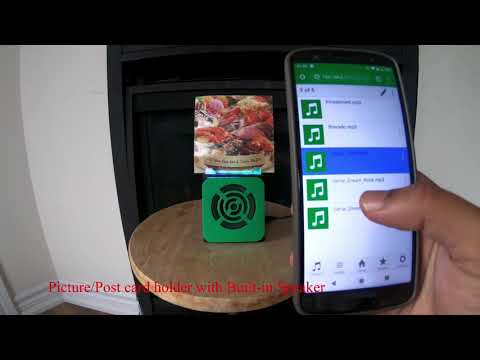
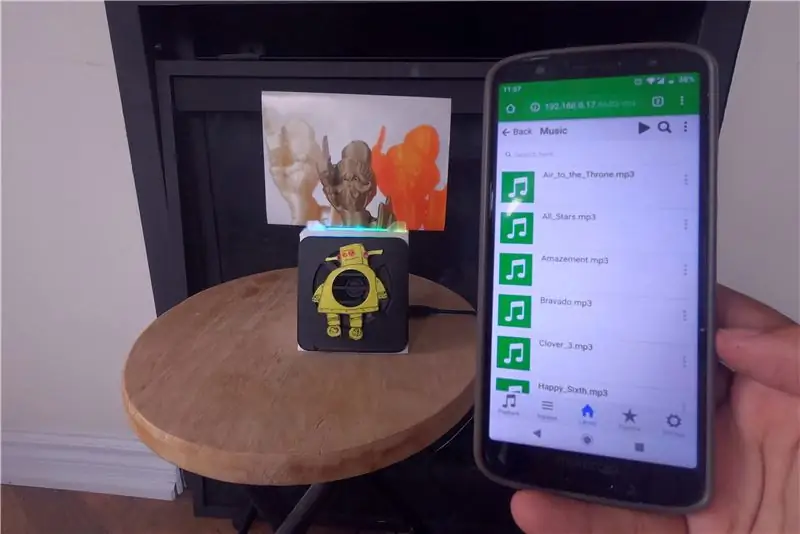


Mana, agar siz rasmlarni/pochta kartochkalarini yoki hatto bajariladigan ishlar ro'yxatini o'z ichiga oladigan spiker qilishni xohlasangiz, dam olish kunlari amalga oshiriladigan ajoyib loyiha. Qurilish doirasida biz Raspberry Pi Zero W ni loyihaning yuragi sifatida ishlatamiz va I2S sinfidagi D mono kuchaytirgich va 4 ohmli dinamikni yoqtiramiz. Shuningdek, men rasm/pochta kartasi ushlagichining ostiga LED tasmasini qo'shdim, shunda siz uni tunda porlay olasiz.
Mening holatimda, men yillar davomida to'plagan mp3 qo'shiqlarim bor, ularni Pi -dagi SD -kartaga yukladim va Python -da yoziladigan kengaytiriladigan musiqali server Mopidy dasturini ishga tushirdim. Videoda ko'rib turganingizdek, siz mobil/planshet/noutbukda veb -brauzer yordamida qo'shiqlarni ijro etishingiz mumkin.
Va men ma'ruzachining ikkita versiyasini, yashil old tomonidagi oddiy versiyasini va instruktiv.com saytini yaxshi ko'radigan hamma odamlar uchun ko'rsatma versiyasini tayyorladim.
Bundan tashqari, agar sizda Spotify, SoundCloud yoki Google Play Music -da qo'shiqlar to'plamingiz bo'lsa, siz Pi -dagi qo'shiqlarga qo'shimcha ravishda o'z to'plamingizdagi qo'shiqlarni ijro etish uchun mopidiy kengaytmani o'rnatasiz.
1 -qadam: Qurilishni yakunlash uchun kerak bo'lgan narsalar

Sizga kerak bo'lgan elektron komponentlar ro'yxati
- Raspberry Pi Zero W
- APA102 LED tasmasi
- Adafruit I2S 3W D sinfidagi kuchaytirgich sinishi - MAX98357A
- Karnay - 3 "Diametri - 4 Ohm 3 Vatt
- Ayol/Ayol jumper simlari
Bundan tashqari, quyidagi bosqichlarda biriktirilgan STL fayllarini chop etish uchun sizga 3D filament va 3D printer kerak bo'ladi
Sizga kerak bo'lgan vositalar
- Issiq yopishtiruvchi tayoqlar va qurol
- 3D printer
- Xacto pichog'i
- Lehimlash temir va lehim
2 -qadam: STL fayllarini 3D bosib chiqarish

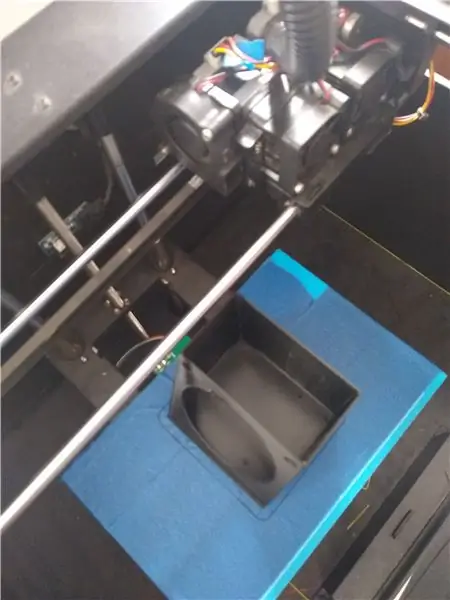

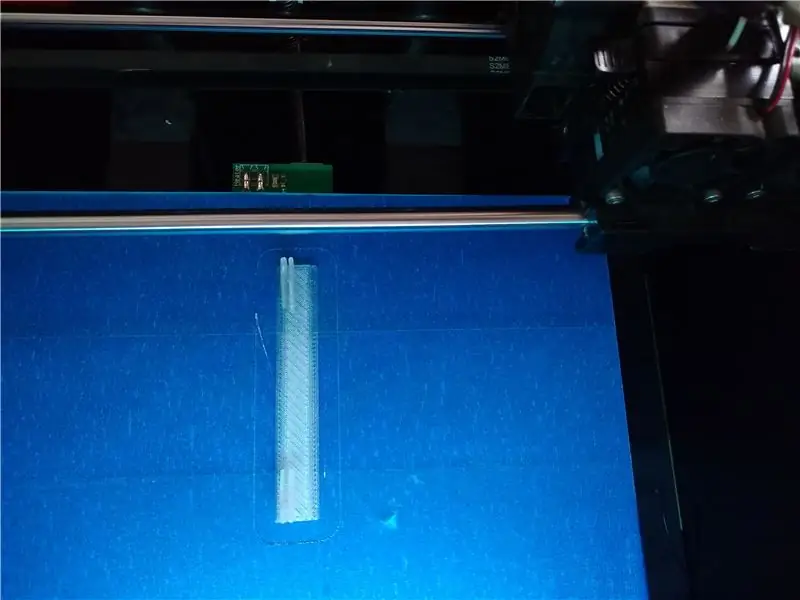
3D bosib chiqarish dasturlari va 3D bosib chiqarish dasturlari yordamida biriktirilgan STL fayllarini yuklab oling va fayllarni 3D chop eting. Agar sizda 3D printer bo'lmasa, uni mahalliy ishlab chiqaruvchilar klubida yoki kutubxonada ishlatishingiz yoki 3D hub kabi 3D bosib chiqarish xizmatidan foydalanishingiz mumkin.
Mening holatimda, men Flashforge creator pro va 1,75 mm PLA yordamida STl fayllarini chop etdim. Kesish uchun men qatlam balandligi 0,3 mm va to'ldirish zichligi 25 %bo'lgan Slic3r dan foydalanaman.
TopLEDstripPicture. STL fayli uchun sizga shaffof PLA filamenti kerak bo'ladi, shunda LED chizig'idagi rang tarqalishi mumkin.
3 -qadam: LED chizig'ini Pi Zero W ga ulash


LED tasmasiga 4 ta ayol o'tish kabelini lehimlang va bu erda APA102 LED tasmasini Raspberry Pi nol Vt ga ulang.
- Pi -ga 2 -pinli quvvat (5V quvvat)
- GND Pi GND -ga 6 -pinni qo'yadi
- 16 -raqamli ma'lumotlar
- 18 -pin uchun soat
Tugatgandan so'ng, kompyuteringiz yordamida Rasbian-lite img-ning eng so'nggi versiyasini SD-kartaga o'rnating (img faylini yuklab olish uchun havola https://www.raspberrypi.org/downloads/raspbian/). Keyin Raspberry Pi -ga SD -kartani qo'shing va Wi -Fi routeringizga Pi -ni ulang va IP -manzilini, so'ngra SS -ni Pi -ga yozing.
Pi -dagi paketlarni yangilash va yangilash uchun quyidagi ikkita buyruqni bajarishni boshlang.
sudo apt-get yangilanishi
sudo apt-get upgrade
Endi Pimoroni -da ajoyib odamlar yozgan blinkt paketini o'rnating. Va keyin wget yordamida blinkt github repo -dan rainbow.py misolini oling.
sudo apt-get install python-blinkt
sudo wget
Va keyin quyidagi buyruq bilan python dasturini ishga tushiring va siz yuqoridagi uchinchi rasmda ko'rsatilgandek ranglar bo'ylab LED tasmasini aylanishini ko'rishingiz kerak.
sudo python kamalagi.py
4 -qadam: I2S kuchaytirgichini Pi Zero W ga ulash

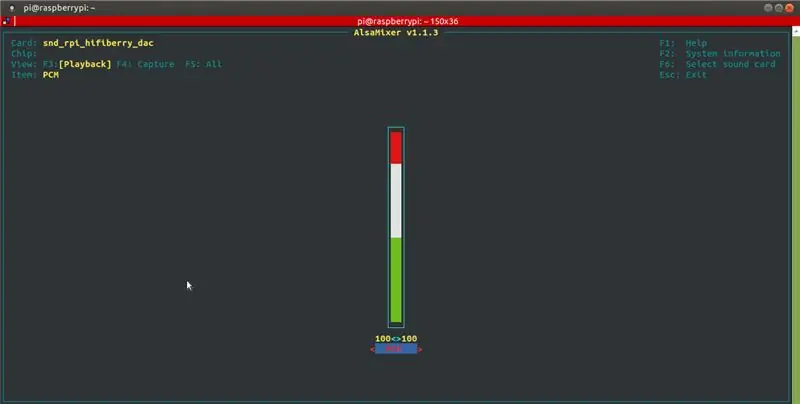
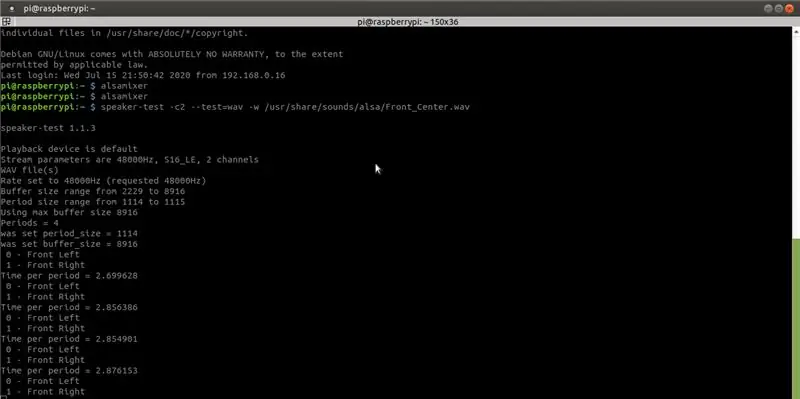
Raspberry Pi Zero W dagi sarlavhali pinlarni lehimlang, shuningdek dinamikni Adafruit MAX98357 I2S Class -D kuchaytirgichidagi +ve va -ve ga lehimlang.
Va bu erda Raspberry Pi Zero W va MAX98357 I2S Class-D kuchaytirgichlari orasidagi pinli ulanishlar.
- Vinni Pi 5V -ga 4 -pinli ulang
- GND 9 PIN GND ga ulanadi
- 40 raqamiga din
- BCLK 12 -pin
- 35 -pin uchun LRCLK
Adafruit-ning MAX98357 I2S Class-D mono kuchaytirgichini sozlash va sinab ko'rish uchun Adafruit Learning tizimi bo'yicha qo'llanmani kuzatib boring-https://learn.adafruit.com/adafruit-max98357-i2s-class-d-mono-amp/pinouts ? view = hamma. Asosan sozlashning bir qismi sifatida oson sozlash va qiyin sozlash mavjud, agar siz oson yo'lni ishga tushirishni rejalashtirmoqchi bo'lsangiz, quyidagi qobiq skriptini yuklab oling va ishga tushiring.
curl -sS https://raw.githubusercontent.com/adafruit/Raspbe… | bash
Qobiq skriptining muvaffaqiyatli ishlashini tekshirish uchun siz karnaydan ovoz eshitasiz
karnay -test -c2 --test = wav -w /usr/share/sounds/alsa/Front_Center.wav
Ovozni sozlash uchun alsamixer buyrug'idan foydalaning, menimcha, men maksimal ovoz balandligini o'rnatdim.
5 -qadam: Mopidy -ni sevimli musiqangizni ijro etish uchun sozlash
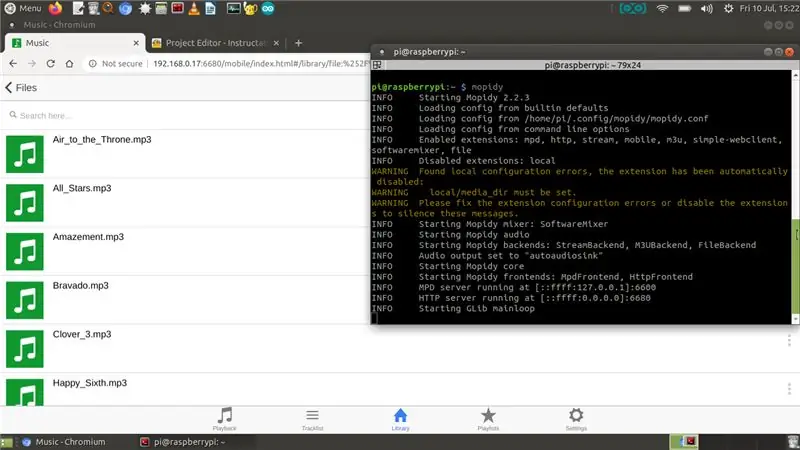
Endi siz o'zingiz yoqtirgan kuylarni ijro etish uchun biz Mopidy va veb -mijozni mopidiyaga o'rnatamiz, shunda siz o'z qo'shig'ingizni mobil/stol orqali ijro eta olasiz. Mopidy mahalliy disk, Spotify, SoundCloud, Google Play Musiqa va boshqalardan musiqa ijro etadi. Siz pleylistni har qanday telefon, planshet yoki kompyuterdan MPD va veb -mijozlar yordamida o'zgartirishingiz mumkin.
Endi Mopidy -ni o'rnatish uchun quyidagi buyruqni bajaring
sudo apt-get install mopidy
Qo'shimcha ma'lumot olish uchun hujjatlarni tekshiring - O'rnatish - Mopidy 2.0.1 hujjatlari
HTTP, MPD va Fayllar bo'limlarini yoqish uchun mopidy.conf -ni o'zgartiring, mana bu mening mopidy.conf va musingni saqlash uchun mening mahalliy katalogim/home/pi/Music, shuning uchun agar siz.conf faylidan foydalanmoqchi bo'lsangiz "Musiqa" katalogi uy papkasida
sudo nano /etc/mopidy/mopidy.conf
Agar siz uning nusxasini yaratmoqchi bo'lsangiz, men mopidy.conf-ni biriktirdim, agar siz telefonda/planshetda veb-ilovadan foydalanmoqchi bo'lsangiz, sizga http veb-mijozi kerak bo'ladi, menga Mopidy-Mobile yoqadi..
sudo pip Mopidy-Mobile-ni o'rnatadi
Mopidy -ni yuklashda ishga tushirish va pi -ni qayta ishga tushirish
sudo systemctl mopidiyani yoqadi
sudo qayta yuklash
Agar siz kelajakda Musiqa papkasiga ko'proq mp3/.wav fayllarini yuklamoqchi bo'lsangiz, Mopidy-Mobile mijozida qo'shiqlar paydo bo'lishi uchun skanerlash buyrug'ini bajarishingiz kerak bo'ladi.
sudo mopidyctl mahalliy tekshiruvi
Keyin brauzeringizda mobil/kompyuterdagi mobil mijozning ochiq URL manzilidan foydalaning - https:// IpAddressOfPi: 6680/va o'zingiz yoqtirgan qo'shiqlar va qo'shiqlarni ijro eting, men uchun youtube audio kutubxonasidan ijodiy umumiy musiqalarni yuklab olganman. yuqoridagi skrinshotda ko'rgan video demo..
6 -qadam: Elektron komponentlarni 3D bosilgan qismlarga qo'shish

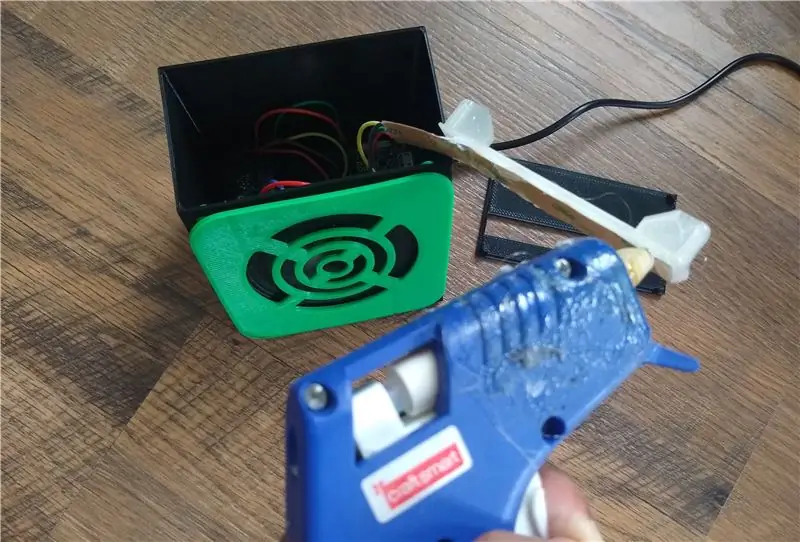


Komponentlarni 3D bosilgan qismlarga qo'shish uchun Pi Zero W bazaga mahkam o'rnashadi va men MAX98357 I2S Class-D kuchaytirgichini tayanchga mahkamlash uchun ikki tomonlama ko'pikli lentadan foydalanardim. ularni mustahkamlash uchun ozgina issiq elimdan foydalanishingiz mumkin.
Endi Mopidy musiqa pleyeri Pi har yoqilganda ishga tushishi uchun biz Mopidy -ni tizim xizmati sifatida ishga tushirish uchun sozlashimiz mumkin, systemd -dan foydalanib siz Mopidy xizmatini ishga tushirishingiz mumkin:
sudo systemctl mopidiyani yoqadi
Bu tizim ishga tushganda Mopidy -ni avtomatik ravishda ishga tushiradi. Va Mopidy boshqa tizim xizmatlari kabi ishga tushiriladi, to'xtatiladi va qayta ishga tushiriladi
sudo systemctl mopidy -ni ishga tushiring
sudo systemctl mopidyni to'xtating sudo systemctl mopidyni qayta ishga tushiring
7 -qadam: Dinamikning ko'rsatma versiyasi



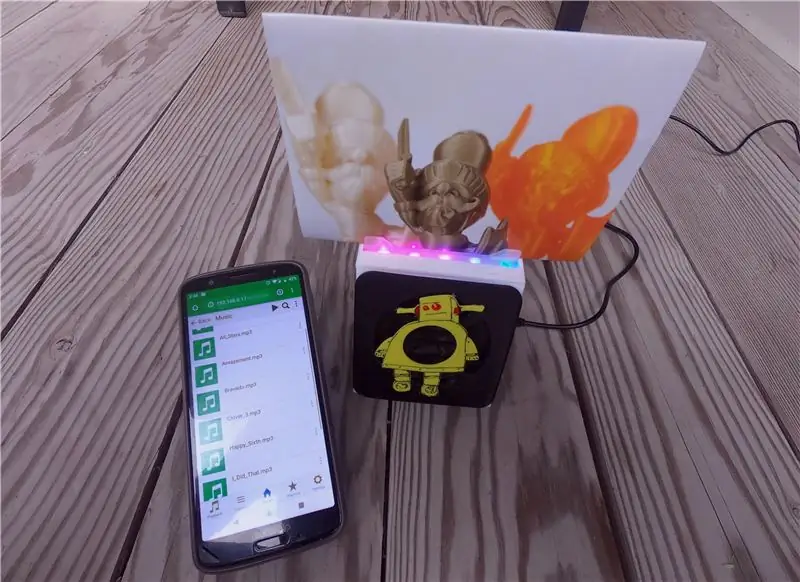
Agar siz dinamikning Instructables versiyasini yaratmoqchi bo'lsangiz, oldingi qadamda biriktirilgan dinamik STL faylining o'rniga quyida biriktirilgan ikkita STL faylini 3D chop eting. InstructableLogo. STL-ni sariq rangda chop eting va menimcha uni Uni Paint Pen (Fine Line PX-21) bilan bo'yaganman, uni siz mahalliy apparat do'konida topishingiz kerak.
Bundan tashqari, agar sizda Spotify, SoundCloud yoki Google Play Music -da onlayn qo'shiqlar to'plamingiz bo'lsa, siz Pi -dagi qo'shiqlardan tashqari o'z to'plamingizdagi qo'shiqlarni ijro etish uchun mopidiy kengaytmani o'rnatasiz.
Tavsiya:
Qanday qilib: Rpi-tasvir va Rasm bilan Raspberry PI 4 boshsiz (VNC) o'rnatish: 7 qadam (rasmlar bilan)

Qanday qilib: Rpi-tasvir va Rasmlar yordamida Raspberry PI 4 Headless (VNC) ni o'rnatish: Men bu Rapsberry PI-ni o'z blogimdagi qiziqarli loyihalarda ishlatishni rejalashtirmoqdaman. Buni tekshirib ko'ring. Men Raspberry PI -ni ishlatishni xohladim, lekin mening yangi joyimda klaviatura yoki sichqon yo'q edi. Men malinani o'rnatganimga biroz vaqt bo'ldi
Yorqin LEDlar bilan yopishtiruvchi qurol ushlagichi: 5 qadam (rasmlar bilan)

Yorqin diodli miltiqli qurol ushlagichi: Mening o'quvchilarim zo'r, lekin ular hali ham o'rta maktab o'quvchilari. Bu shuni anglatadiki, ular dars oxirida yopishtiruvchi qurolni ajratish kabi narsalarni qilishni unutishadi. Bu yong'in xavfi va elektrni behuda sarflashdir, shuning uchun men chiroqlar bilan yopishtiruvchi avtomat stantsiyasini yaratdim
Quyosh energiyasi bilan ishlaydigan raqamli rasm ramkasi: 11 qadam (rasmlar bilan)

Quyosh energiyasi bilan ishlaydigan raqamli rasmli ramka: Mana, o'tgan Rojdestvo kuni rafiqamga sovg'a qildim. Umuman olganda, bu ajoyib sovg'a bo'ladi - tug'ilgan kunlar, yubileylar, Sevishganlar kuni yoki boshqa maxsus tadbirlar! Yadroda standart raqamli rasmlar mavjud
Nur bilan rasm chizish: 12 qadam (rasmlar bilan)

Nur bilan rasm chizish: Oddiy qilib aytganda, "Nur bilan bo'yash"-bu kamerada yorug'lik effektlarini yaratish uchun fotografiyada qo'llaniladigan usul. Bu tasvirdagi mavzularni ajratib ko'rsatish, ruhiy tasvirlarni yaratish va boshqa ajoyib effektlarni yaratish uchun ishlatilishi mumkin. Bu asosiy o'quv qo'llanmasi
Shift karnaylari sun'iy karnay qutilariga o'rnatilgan: 6 qadam

Soxta karnay qutilariga o'rnatilgan ship karnaylari. Bu erda g'oya, auktsiondan arzon narxda sotib olingan, yuqori darajali shiftli karnaydan foydalanish va uni atrofdagi ovoz vazifasi uchun qayta yig'ishdir. Bu erda men EV C8.2 dan foydalanardim. Bular chakana narxda har bir juftlik uchun taxminan 350 dollarga sotiladi. Men ularni Ebay -da juda oz vaqtga sotib oldim
